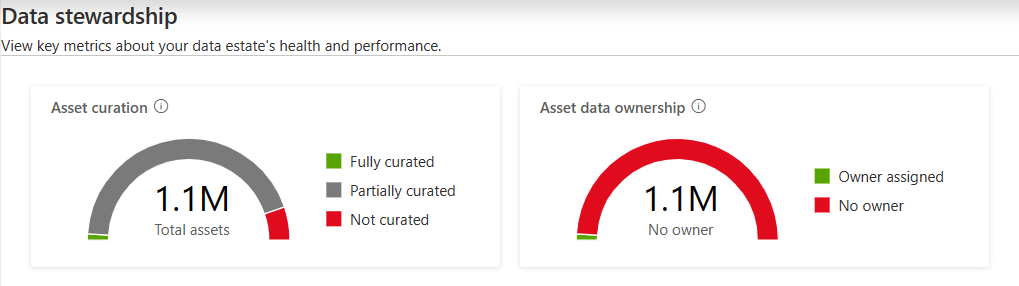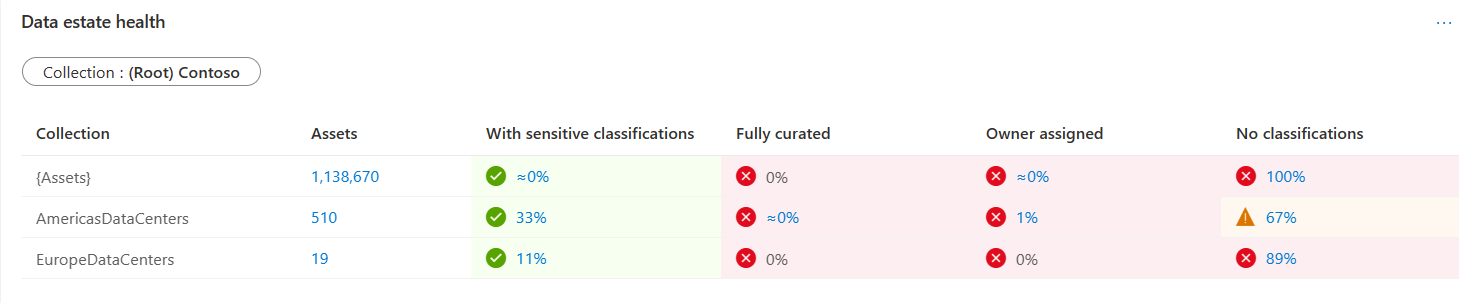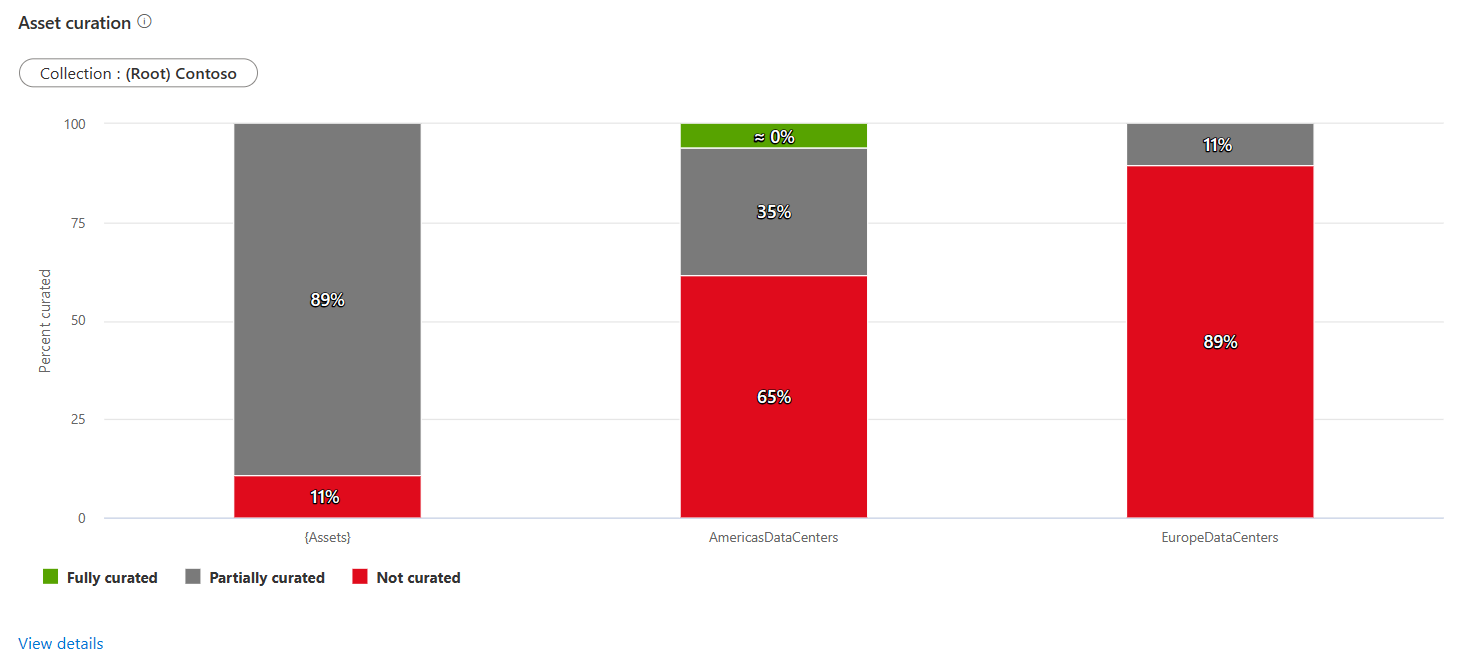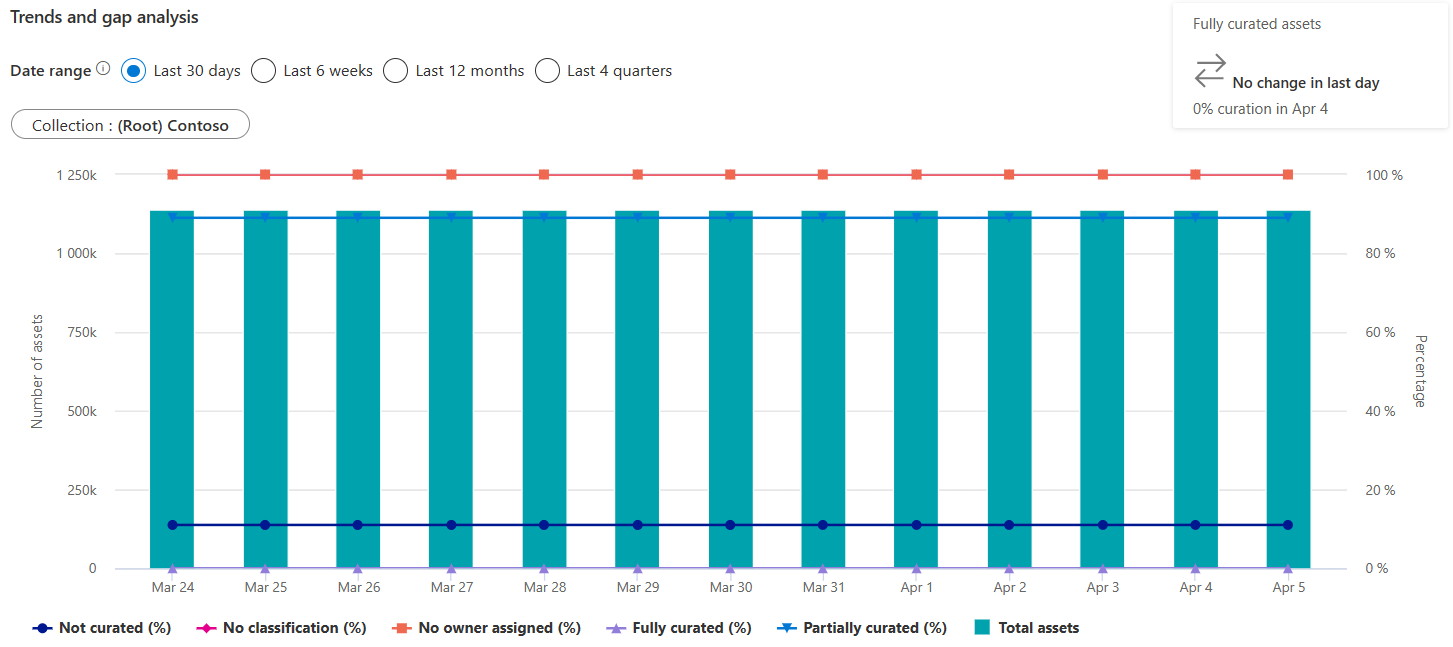如见解概念中所述,数据看护报告显示在数据资产见解应用的“运行状况”部分。 该报告为首席数据官和数据专员等重视数据、治理和质量的用户提供了一站式体验,使其能够随时了解其数据资产中存在差距的关键领域。
在本指南中,你将学习如何:
- 从 Microsoft Purview 帐户导航和查看数据管理报表。
- 深入了解更多资产计数的详细信息。
在开始利用 Microsoft Purview 数据资产见解之前,请确保已完成以下步骤:
- 设置一个存储资源并使用数据来填充帐户。
- 设置并完成对存储源的扫描。 有关创建和完成扫描的详细信息,请参阅在 Microsoft Purview 中管理数据源一文。
- 根据当前体验的权限:
在 Microsoft Purview Data Estate Insights 中,你可以概览数据映射中列出的所有资产以及治理利益干系人可弥补的所有关键差距,从而更好地治理数据资产。
打开 Microsoft Purview 门户。
如果你使用的是经典版 Microsoft Purview 门户,请选择“数据资产见解”
 菜单项。 如果使用新的 Microsoft Purview 门户,请打开“统一目录”,选择“运行状况管理”下拉列表,然后选择“报表”。
菜单项。 如果使用新的 Microsoft Purview 门户,请打开“统一目录”,选择“运行状况管理”下拉列表,然后选择“报表”。选择“数据管理”。
该仪表板专门面向数据专员和首席数据官等重视治理和质量的用户,用于描述其组织的运行状况管理。 该仪表板显示需降低治理风险的高级 KPI:
资产策展:根据现有资产的某些属性,所有数据资产都分为三个类别 - “完全策展”、“部分策展”和“未策展”。 如果资产具有至少一个分类标签、分配的数据所有者和说明,则该资产属于“完全策展”。 如果缺少这些属性中的任何一个(不是全部),则资产属于“部分策展”,如果缺少所有属性,则属于“未策展”。
资产数据所有权:“联系人”选项卡中的所有者属性为空白的资产属于“无所有者”,否则属于“已分配所有者”。
运行状况管理是一种记分卡视图,可帮助首席数据官等重视管理和治理的用户了解可通过集合层次结构查看的关键治理指标。
你可以查看以下指标:
- 资产数:按集合的下钻级别列出的资产计数
- 使用敏感分类:应用任意系统分类的资产的计数
- 完全策展的资产:具有数据所有者、至少一个分类和说明的资产的计数。
- 已分配所有者:分配有数据所有者的资产的计数
- 无分类:无分类标签的资产的计数
- 已过时:超过 365 天未更新的资产百分比。
- 新增:过去 30 天内推送到数据映射中的新资产计数
- 已更新:过去 30 天内在数据映射中更新的资产计数
- 已删除:过去 30 天内从数据映射中删除的资产计数
你还可以按集合路径向下钻取。 将鼠标悬停在每个列名称上时,会显示该列的说明和建议的百分比范围,并且你可以从中转到详细图表以进一步下钻。
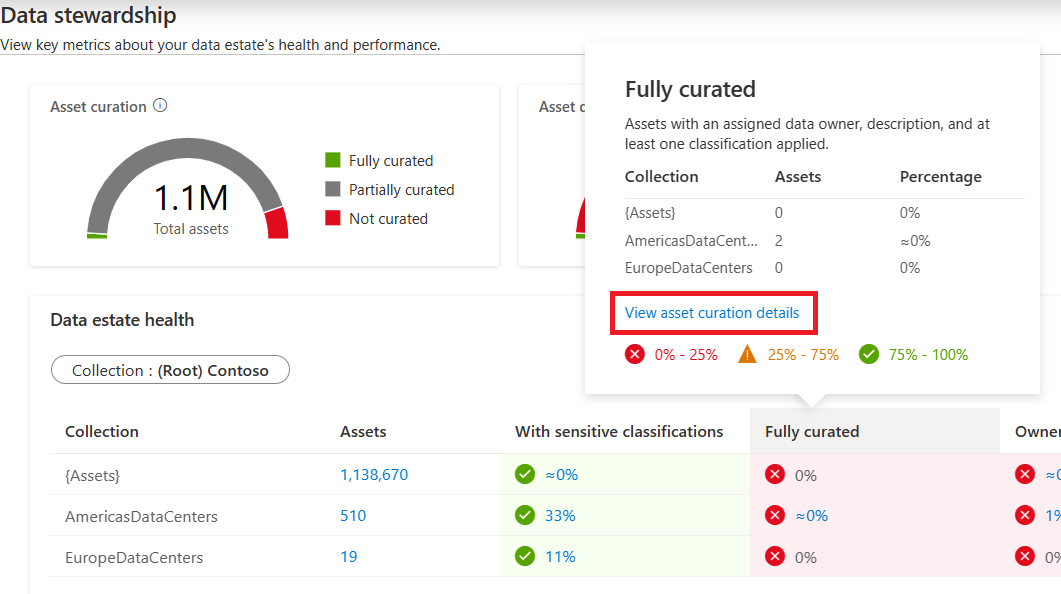
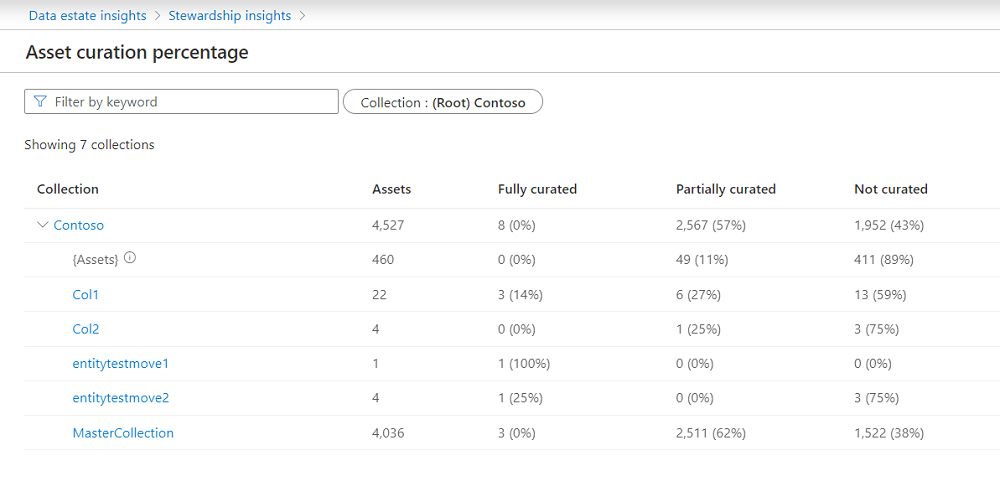
根据资产是否具有某些属性,所有数据资产都分为三个类别 - “完全策展”、“部分策展”和“未策展”。
如果资产具有至少一个分类标记、分配的数据所有者和说明,则该资产属于“完全策展”。
如果缺少这些属性中的任何一个(不是全部),则资产属于“部分策展”。 如果缺少所有属性,则属于“未策展”。
你可以按集合层次结构向下钻取。
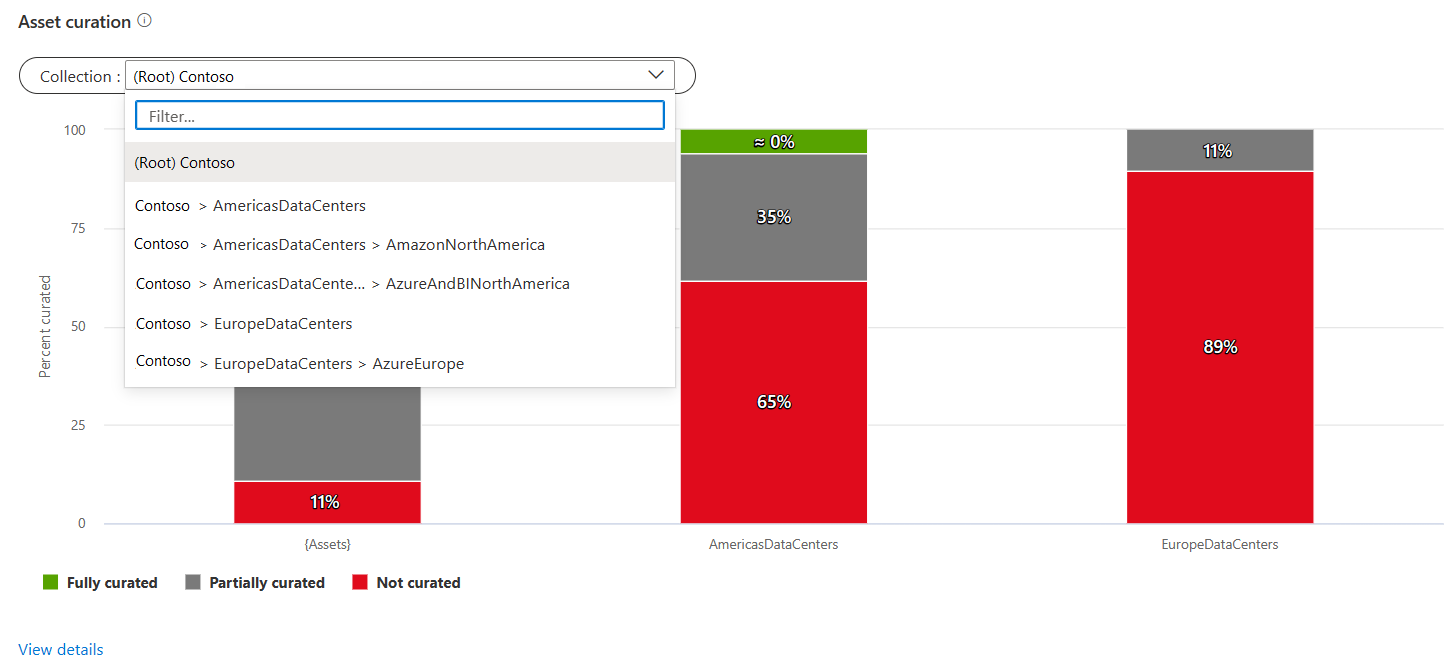
若要详细了解哪些资产不属于完全策展,可以选择“查看详细信息”链接,转到含深入信息的视图。
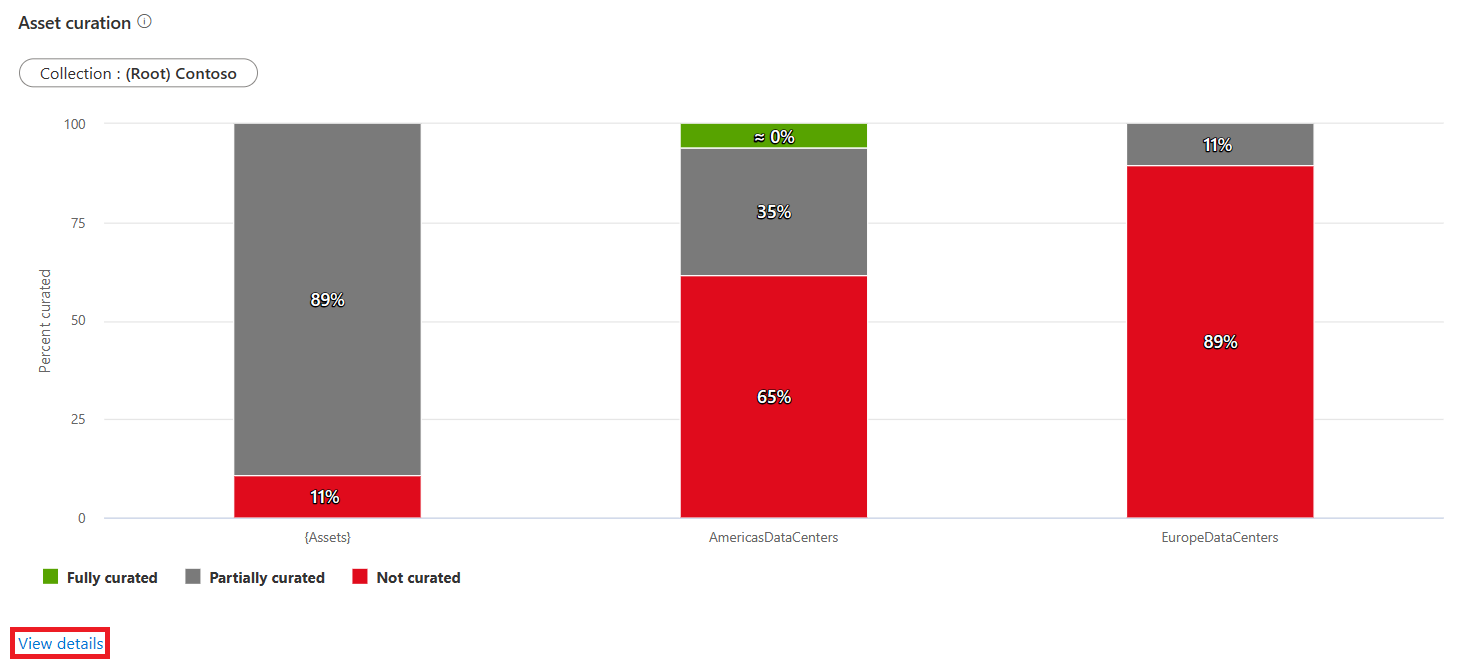
在“查看详细信息”页中,如果你选择特定的集合,则会列出所有具有属性值或空白值的资产,这些资产构成了“完全策展”的资产。
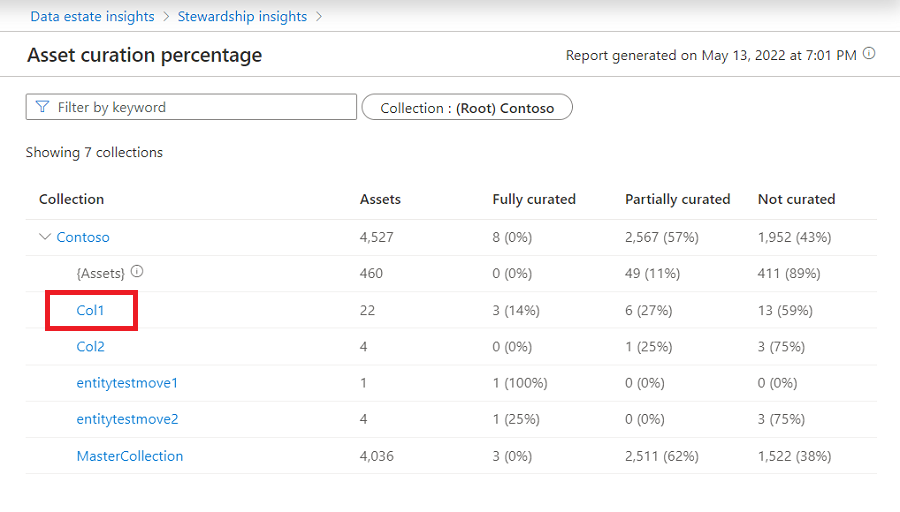
详细信息页面显示两个关键信息:
第一,如果资产已分类,则显示分类源是什么。 如果策展人/数据所有者手动应用分类,则为“手动”。 如果是在扫描期间分类,则为“自动”。 此页面仅显示最后应用的分类状态。
第二,如果资产未分类,则会在“未分类的原因”列中显示未分类的原因。 目前,数据资产见解可以显示以下原因之一:
- 找不到匹配项
- 低置信度分数
- 不适用
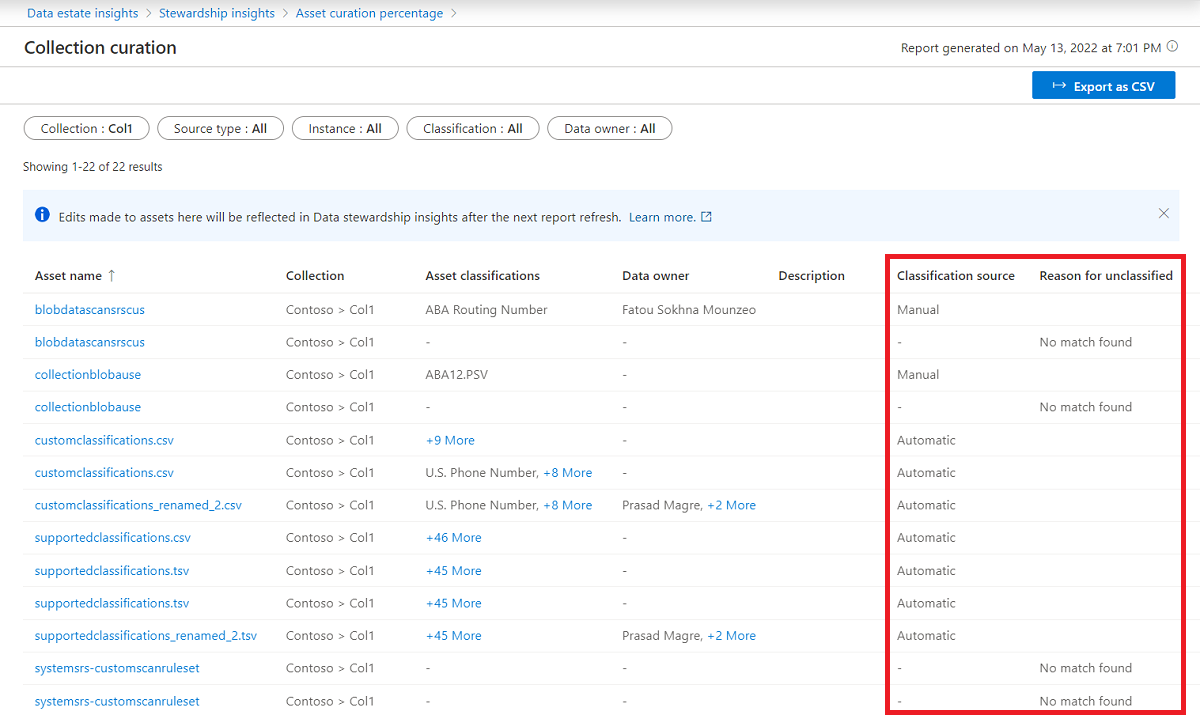
你可以在不退出“数据资产见解”应用的情况下选择任意资产并添加缺失的属性。
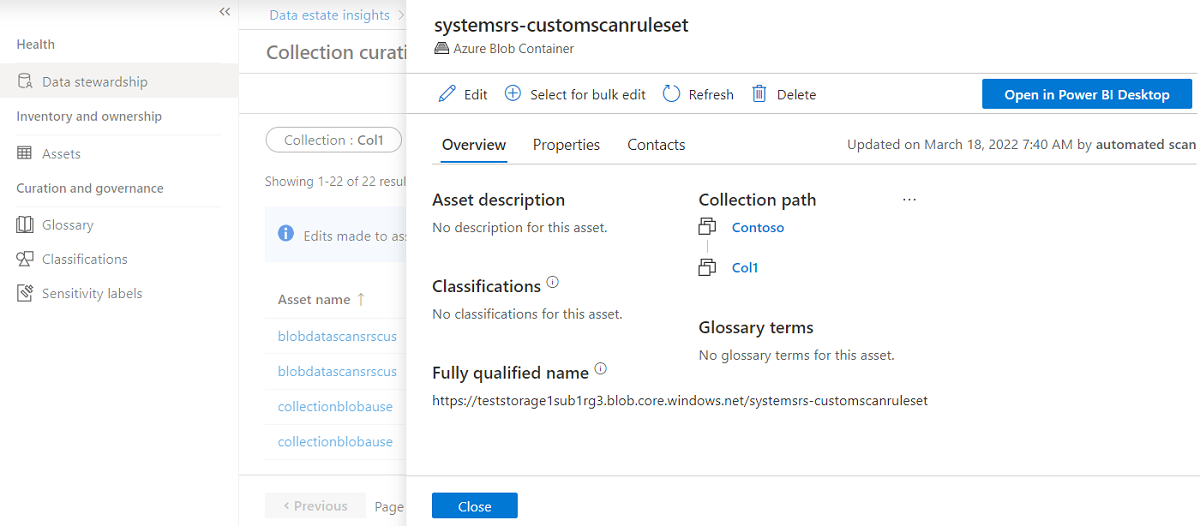
该图显示资产和关键指标的趋势:
- 过去 30 天:该图取当天的最后一次趋势或数天内最后一次趋势的记录作为数据点。
- 过去 6 周:该图取当周(一周以周日为结束)的最后一次趋势。 如果周日没有趋势,则取记录的最后一次趋势。
- 过去 12 个月:该图取当月的最后一次趋势。
- 过去 4 个季度:该图取日历季度的最后一次趋势。
通过以下文章详细了解 Microsoft Purview 数据资产见解: